A csomópont-eszköz az Inkscape-ben egy elengedhetetlen eszköz mindazok számára, akik precízen szeretnék igazítani vektorrajzaikat. Legyen szó egyszerű alakzatokról vagy bonyolult tervezésekről - a csomópontok célzott szerkesztésével az utolsó simítást adhatod grafikáidnak. Ebben az útmutatóban megtudhatod, hogyan használhatod hatékonyan a csomópont-eszközt, hogy módosítsd a meglévő utakat és igazítsd azokat a tervezési igényeidhez.
Legfontosabb megállapítások
- A csomópont-eszköz lehetővé teszi a csomópontok szerkesztését a vektorutakhoz való igazításhoz.
- Csomópontokat mozgathatsz, lekerekíthetsz, sarkokat alakíthatsz és különböző görbéket hozhatsz létre.
- Az Shift és Alt billentyűk kombinálásával precízen irányíthatod és igazíthatod a csomópontokat.
Lépésről lépésre
Kezdd el egy tervezés megnyitásával az Inkscape-ben, és válaszd ki a csomópont-eszközt a baloldali eszköztárból. Miután kiválasztottad az eszközt, közvetlenül dolgozhatsz az utaddal.
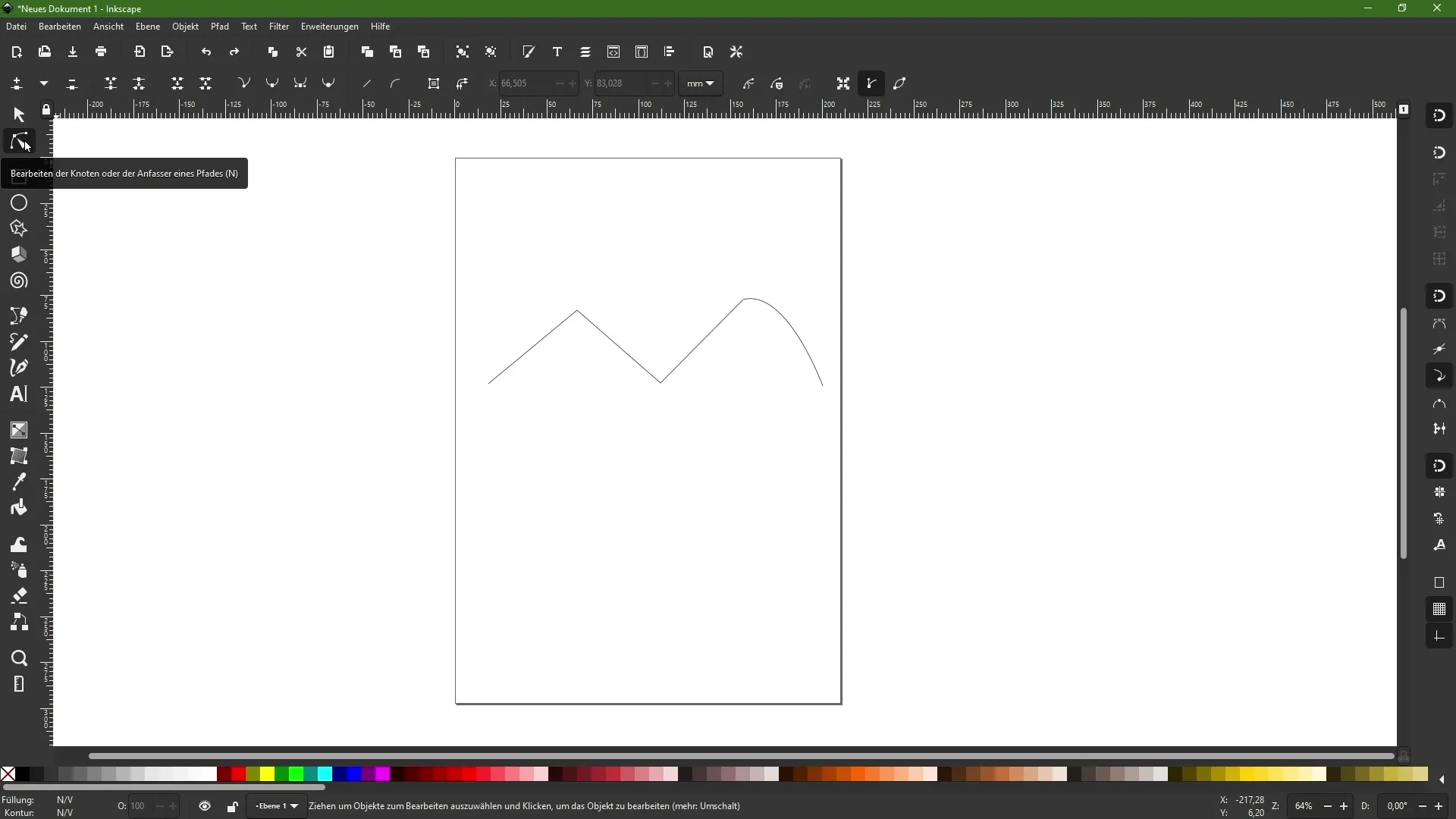
Kattints a csomópont-eszközzel egy meglévő útra. Ekkor a felső funkciósort módosulnak a rendelkezésre álló lehetőségek, amelyek kibővített szerkesztési lehetőségeket kínálnak a csomópontokhoz.
Mozgasd a csomónt egyszerűen kattintással és húzással. Így azonnal igazíthatod és optimalizálhatod az út alakját.
Ha lekerekített sarkot szeretnél, jelöld ki a megfelelő csomópontot, tartsd lenyomva az Shift billentyűt, és húzd jobbra. Ez lehetővé teszi egy úgynevezett "karocskának" kihúzását, hogy formálhassuk a görbét.
Hogy egy folytonos görbét sarkos sarkok nélkül érhess el, kattints újra a csomópontra, és válaszd a "megjelölt csomópontok automatikus lekerekítése" lehetőséget. Ez harmonikus görbevezetést eredményez.
Ha azonban vissza szeretnél térni egy éles sarkhoz, használd a "választott csomópontok körútra alakítás" funkciót. Ebben az esetben a jelenlegi görbék éles sarkokká alakulnak, anélkül, hogy a meglévő út elveszne.
Hogy egy lágy görbét hozz létre két csomópont között, válaszd ki a csomópontokat, és húzd az egyenesen, hogy létrejöjjön a kívánt görbe. Ügyelj arra, hogy tartsd szemmel a görbe megjelenését.
A "választott csomópontok simítása" és a "választott csomópontok összekapcsolása" funkciók lényegesek a grafikák finomhangolásához. Használd ezeket az eszközöket az átmenetek optimalizálásához és az út különböző szakaszainak egységesítéséhez.
Ha több csomópontot szeretnél kiválasztani és módosítani, nyomd le az Shift billentyűt, majd kattints az adott csomópontokra. Ez a kiválasztás lehetővé teszi több módosítás egyszerre történő végrehajtását, anélkül, hogy mindegyik csomópontot egyesével kellene szerkesztened.
Ha egy új csomópontot szeretnél hozzáadni a meglévő pontok közé, válaszd ki a kívánt pontokat, majd használd az "Létrehozás" funkciót. Ezáltal nagyobb ellenőrzést szerezhetsz a görbék megtervezésében.
Ha egy csomópontot törölni szeretnél, egyszerűen kattints rá, majd nyomd meg a Delete billentyűt, vagy használd a felső funkciósort. Ezzel céltudatosan törölhetsz felesleget és finomhangolhatod tervezéseidet.
A "karocsok" távolságának egyenletes tartásához szorítsd le az Alt billentyűt. Ez biztosítja, hogy az arányok és viszonyok a csomópontokhoz képest változatlanok maradjanak.
Összefoglalás
Az Inkscape-ben való csomópont-eszköz megértésével és hatékony használatával most képes vagy precíz beállításokat elvégezni vektorgrafikáidon. Használd a leírt funkciókat, hogy magabiztosan megtervezd a grafikáidat, és az elképzeléseidnek megfelelően optimalizáld azokat.
Gyakran Ismételt Kérdések
Mi az a csomópont-eszköz az Inkscape-ben?A csomópont-eszköz lehetővé teszi a vektorgrafikon csomópontjainak szerkesztését és igazítását.
Hogyan hozhatok létre egy görbét?Jelölj ki egy csomópontot, majd húzd ki a Shift gomb lenyomása mellett a külső irányba, hogy görbét hozz létre.
Lehet-e újra éles sarkokat gyártani?Igen, ezt teheted az "választott csomópontok körútra alakítása" funkcióval.
Hogyan adhatok hozzá egy új csomópontot?Jelölj ki két csomópontot, majd használd az "Létrehozás" funkciót, hogy egy új csomópontot helyezz el közöttük.
Mi történik, ha nyomva tartom a Shift billentyűt?A Shift billentyű lehetővé teszi számodra, hogy egyszerre több csomópontot szerkessz és az elmozdulásoknál tartsd a távolságokat.


